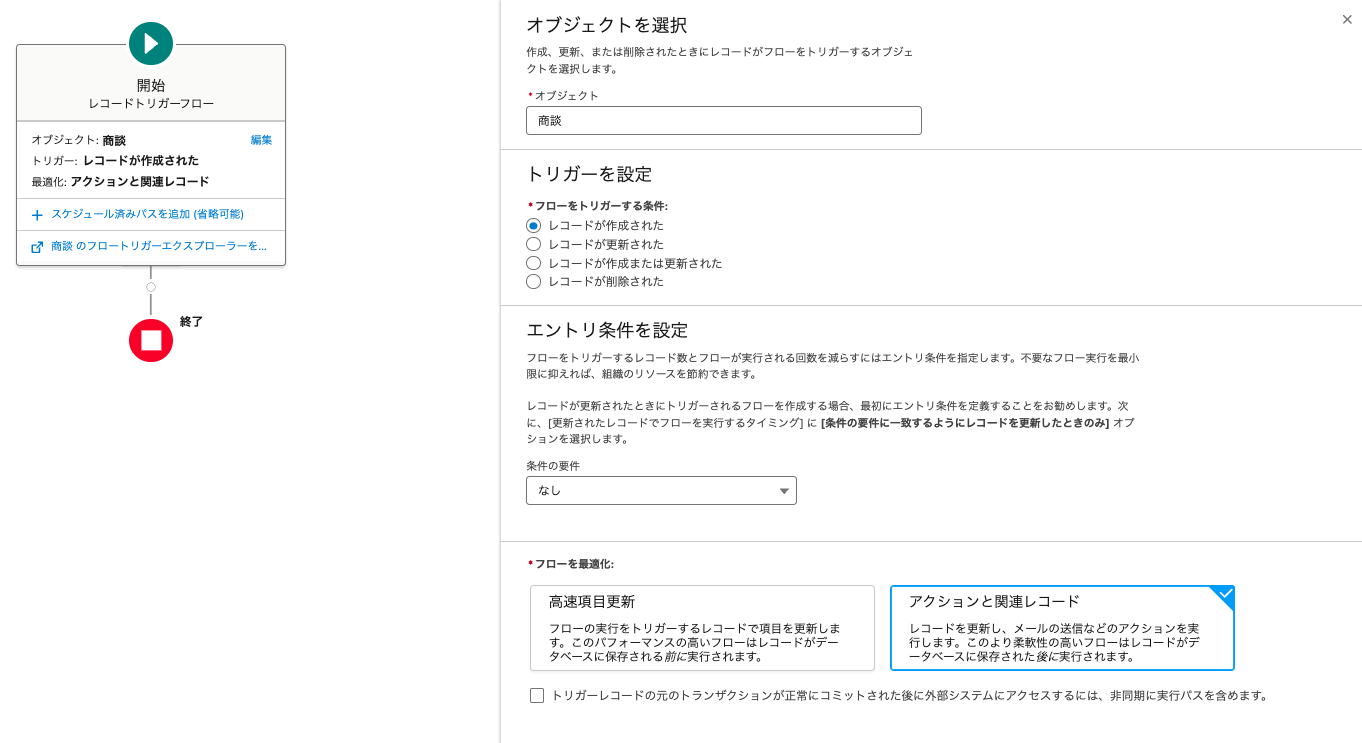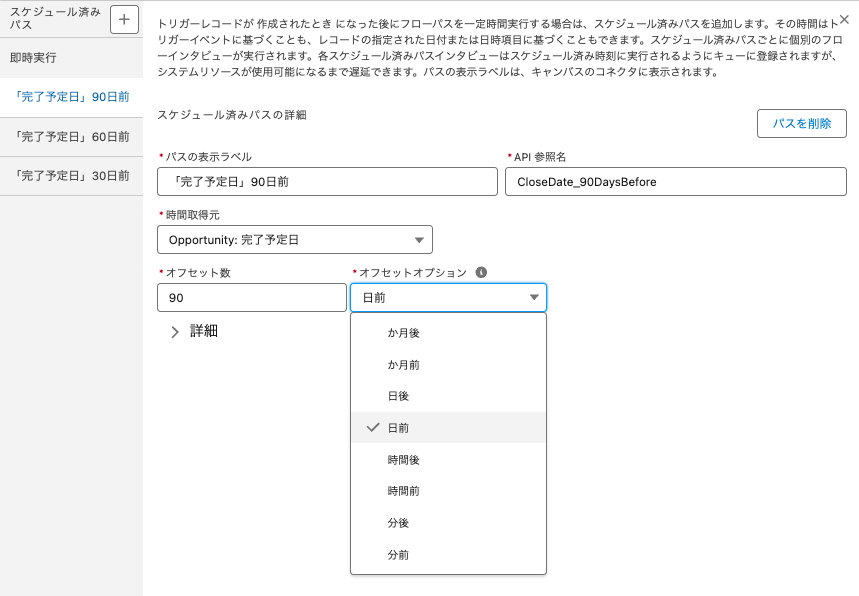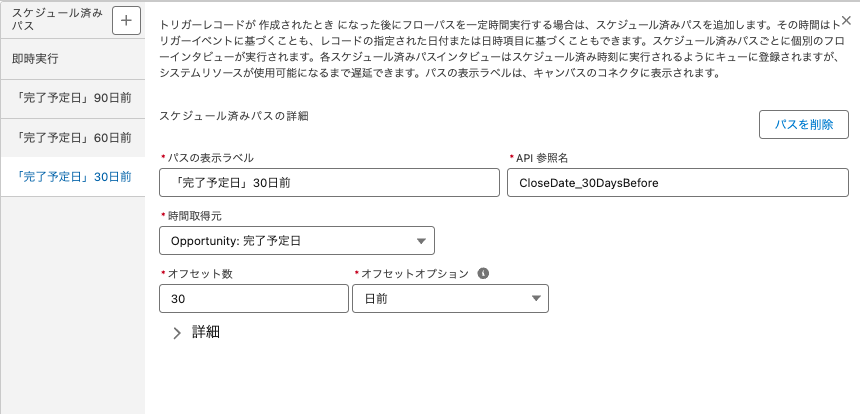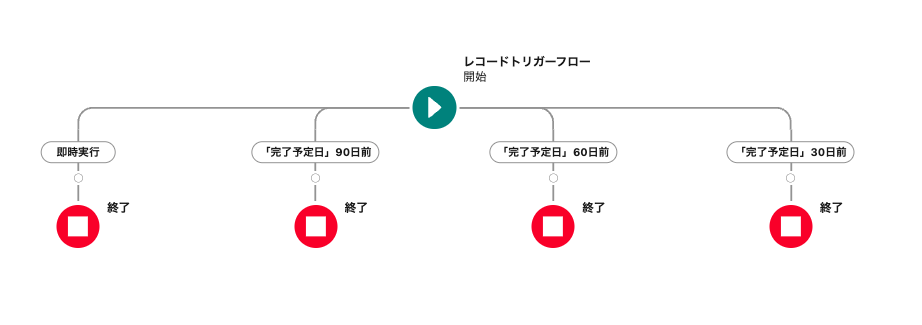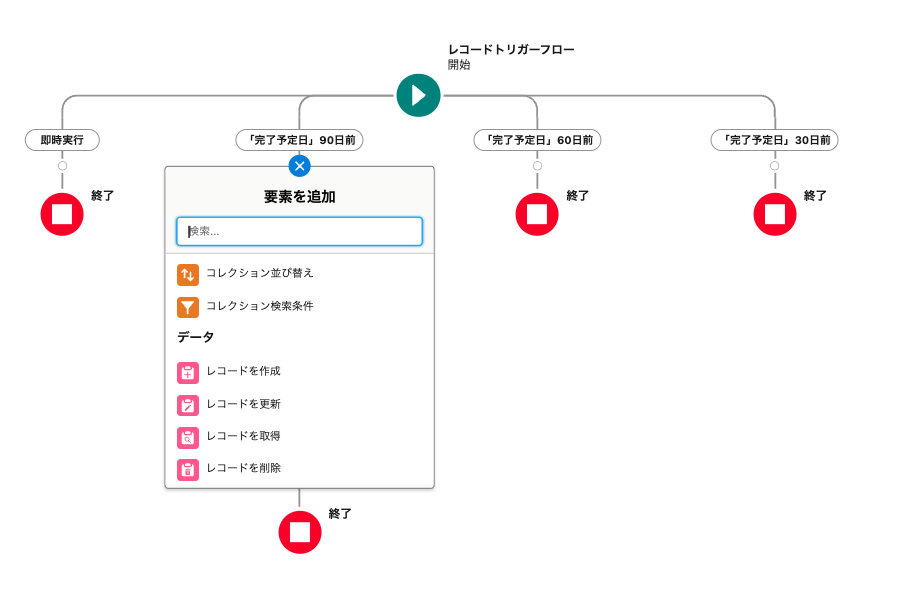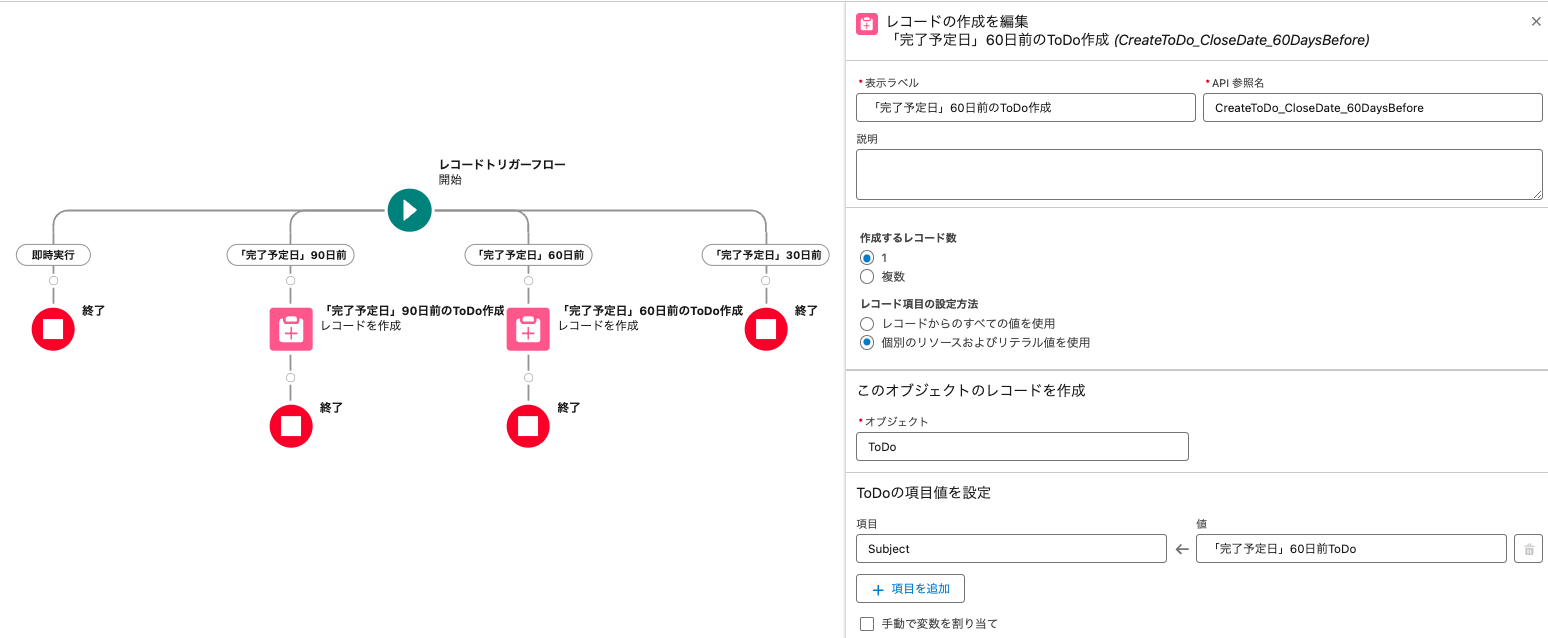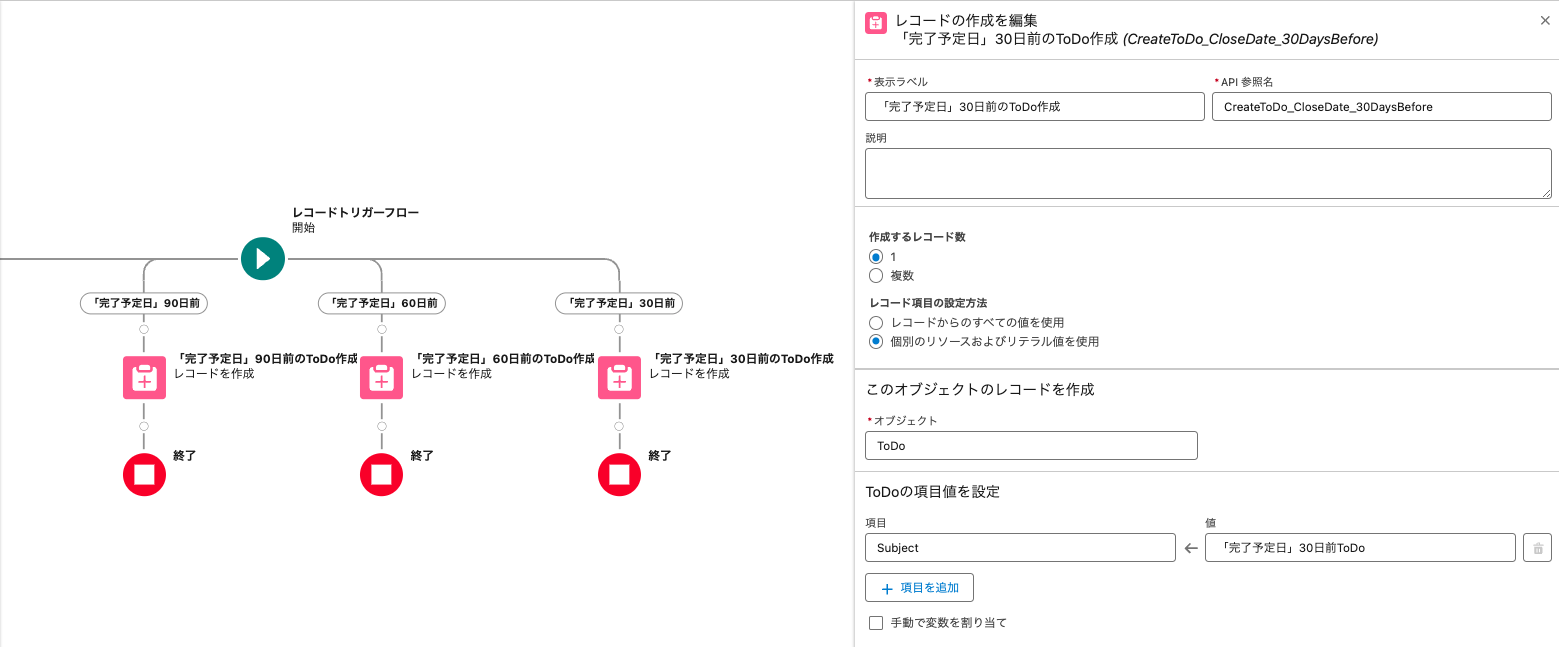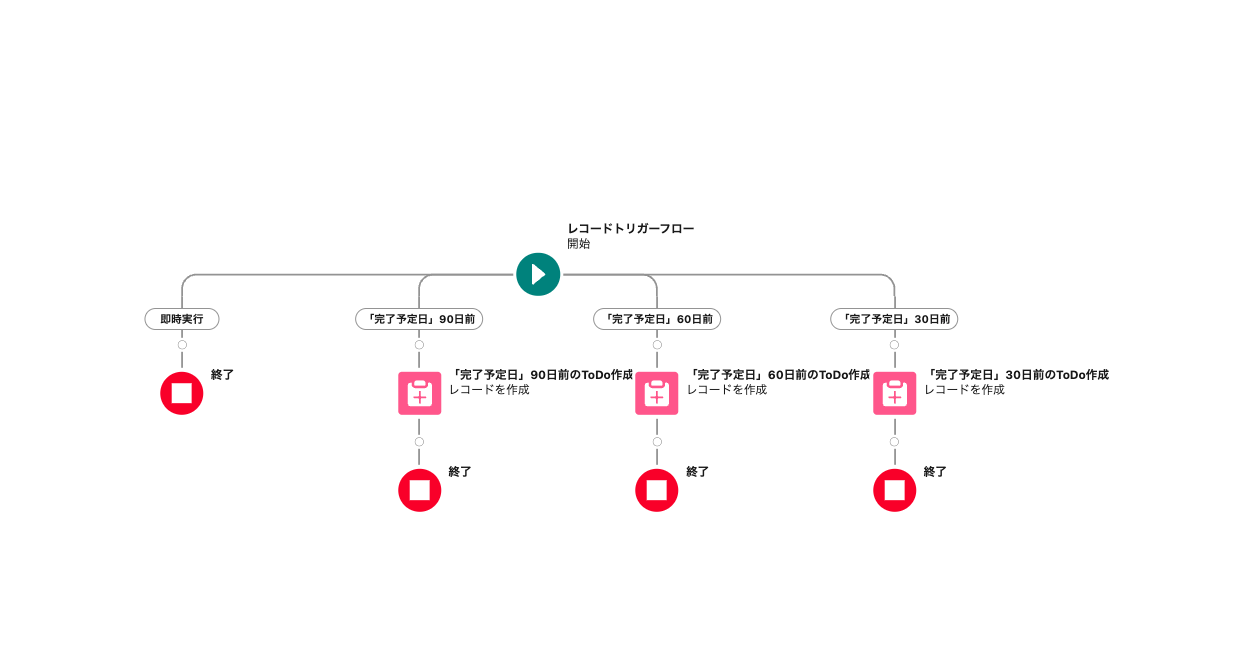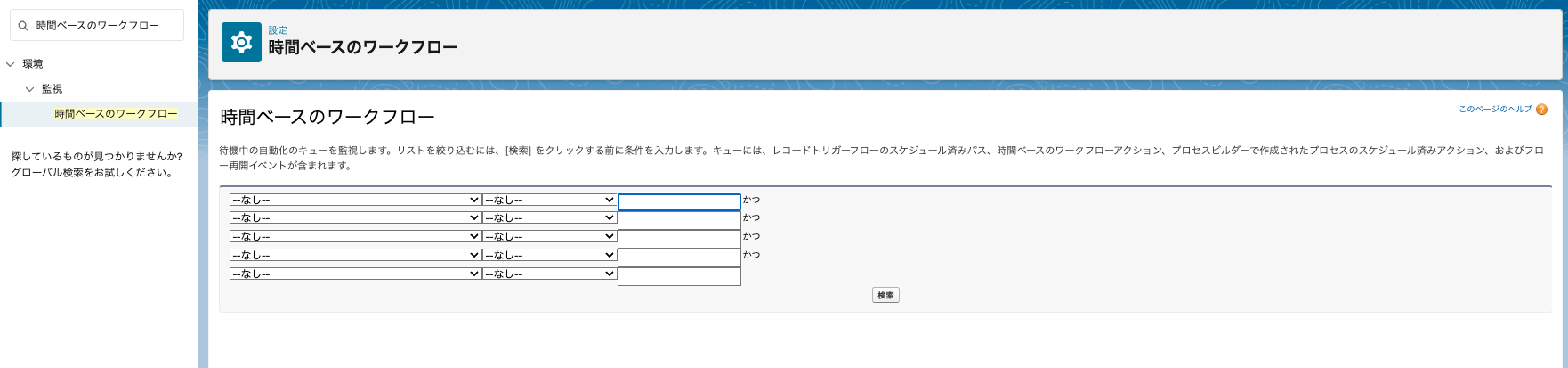目次
はじめに
こんにちは。
今回は、レコードトリガーフローで日付項目の⚪︎日前にレコードを自動作成する方法をご紹介していきます。
方法として、レコードトリガーフローの「スケジュール済みパス」機能を利用することで設定することが可能です。
では設定方法をご紹介していきます。
フローで日付項目の⚪︎日前にレコードを自動作成する
1. 事前準備
設定方法をご紹介していくにあたって、今回は一例として「商談」レコードを作成した時に起動し、日付項目である「完了予定日」の90日前、60日前、30日前に「ToDo」レコードを自動で作成するフローを作成していきます。
最終的なフローのイメージは以下のようになります。
2. フローを作成する
では「商談」レコードが作成された時に起動するフローを作成していきます。
[設定] > [フロー] > [新規フロー] を選択し、画像①の画面で[レコードトリガーフロー]を選択し[作成]をクリックします。
その後画像②の画面が表示されるので、[オブジェクト]を「商談」、[フローをトリガーする条件:]を[レコードが作成された]に設定します。そして、[条件の要件]は[なし]、[フローを最適化]は[アクションと関連レコード]のままとします。
なお、今回は設定を行いませんがレコードトリガーフローではエントリ条件の設定を行うことによって、特定の条件時のみフローを起動することも可能です。
3. スケジュール済みパスを設定する
次に「スケジュール済みパス」を設定することで、「完了予定日」の90日前、60日前、30日前にフローが実行されるように設定します。画像①のように[開始]のボックスより[スケジュール済みパスを追加]をクリックします。そうすると画像②の設定画面が表示されるので、「完了予定日」の90日前、60日前、30日前についてそれぞれ設定を行なっていきます。
① 「完了予定日」の90日前について設定する
まず、「完了予定日」の90日前から「スケジュール済みパス」の設定を行なっていきます。任意の[パスの表示ラベル]と[API参照名]を入力し、[時間取得元]については画像③のように表示される中から[Oppotunity: 完了予定日]を選択します。そして、[オフセット数]と[オフセットオプション]では[時間取得元]で選択した項目の前後の時間を指定することができるので、画像④のように[オフセット数]を「90」、[オフセットオプション]を「日前」に設定します。
② 「完了予定日」の60日前について設定する
画像⑤のように、「完了予定日」の90日前についてと同様に設定を行い[オフセット数]は[60]とします。
③ 「完了予定日」の30日前について設定する
画像⑥のように、「完了予定日」の90・60日前についてと同様に設定を行い[オフセット数]は[30]とします。
以上で「スケジュール済みパス」の設定は完了し、現時点でのフローの全体像は画像⑦のようになります。
4. 「ToDo」レコードを作成する
次に「完了予定日」の90日前、60日前、30日前にそれぞれ実行される処理として、「ToDo」レコードを作成する設定を行なっていきます。
① 「完了予定日」の90日前について設定する
まず、「完了予定日」の90日前から「ToDo」レコードを作成する設定を行なっていきます。
[「完了予定日」90日前]の下にある[⚪]を押して、画像①のように[要素を追加]から[レコードを作成]を選択します。そうすると画像②のように画面右側に[新規のレコードの作成]画面が表示されるので、任意の表示ラベルとAPI参照名を入力し、[作成するレコード数]を[1]、[作成するレコード数]は[個別のリソースおよびリテラル値を使用]を選択します。そして、[ToDoの項目値を設定]は画像③のように「Subject(件名のAPI参照名)」の値を「「完了予定日」90日前ToDo」として設定しました。
② 「完了予定日」の60日前について設定する
画像④のように、「完了予定日」の90日前についてと同様に設定を行います。
③ 「完了予定日」の30日前について設定する
画像⑤のように、「完了予定日」の90・60日前についてと同様に設定を行います。
以上でフローの設定は完了したので、画面右上の[保存]をクリック、任意の表示ラベルとAPI参照名を入力し[保存]をクリックします。そして、最後に[有効化]をクリックします。
フローの全体像は画像⑥のようになります。
5. 作成したフローを確認する
最後に以上で作成したフローによって、実際に「商談」レコードを作成した時にフローが起動し、作成したレコードの「完了予定日」の90日前、60日前、30日前に「ToDo」レコードが自動で作成されるかを確認します。
① 「商談」でレコードを作成する
「商談」オブジェクトでレコードを作成し、フローを起動します。今回は「完了予定日」を「2024/6/1」として以下の画像のレコードを作成しました。
② 「スケジュール済みパス」に設定した処理が行われるか確認する
次に「スケジュール済みパス」に設定した「ToDo」レコードの自動作成が行われるか確認していきます。①で「完了予定日」を「2024/6/1」と設定しているので、フロー起動時(2024/1/18)にはいずれの処理も行われていない状態です。
「スケジュール済みパス」に設定した処理が行われるかの確認を行うには、「完了予定日」の値を調整することで実際に処理の実施を確認することも一つの手ですが、[時間ベースのワークフロー]ページを確認することでも可能ですので今回はこちらの方法で確認します。
[設定]の検索ボックスで「時間ベースのワークフロー」と入力し、表示されたメニューをクリックすると画像②のページが表示されます。ここでは「スケジュール済みパス」や他の機能で設定した待機中の自動化を確認することが可能です。
検索をクリックすると、画像③のように画面下部に待機中の自動化のリストが表示されます。なお、このリストは画面上部で条件を設定して絞り込むことも可能です。リストを見ると待機中の自動化の詳細が表示されており、[予定日]の列に表示されている日付が実行される日付になります。
リストを見ると待機中の自動化の詳細が表示されており、[予定日]の列に表示されている日付が実行される日付になります。①で「完了予定日」を「2024/6/1」と設定していますが、画像④を見るとその90日前、60日前、30日前に[予定日]が設定されていることから、意図したようにフローを実行できたことが確認できました。
まとめ
今回はレコードトリガーフローで日付項目の⚪︎日前にレコードを自動作成する方法についてご紹介しました。
スケジュール済みパスを使用することで、今回のように定期的なタスクを作成したい場合やフォローアップのメール送信やデータ更新などといった業務を自動化できます。これにより、ユーザーの作業時間の減少や手作業での間違いや見落としといった事象を減らしていくことが可能です。
Salesforceに関するお悩みはありませんか?
今回ご紹介したフローをはじめとするSalesforceの機能活用について、
「調べるのに時間がかかる...」
「作ったはいいがバグが起こらないか心配...」
「Salesforceを活用したいけどそこまで手が回らない...」
などお悩み事はありませんか?
Air合同会社ではSalesforceエンジニアを一人雇うほどの業務は無いが、業務を任せたいというお客様へ月 数時間~40時間で柔軟にご利用頂けるSalesforce活用支援サービスを提供しています。
機能の実装や改善のご提案、社内での内製化支援まで、Salesforce認定資格保持者で構成される当社チームが貴社のSalesforceのお悩みを解決いたします。Salesforceをより活用し課題解決を行なっていくための手段としてぜひご検討ください。
Salesforce業務を他社に外注するイメージがわかない…という方に向け、外注する際のメリット・デメリットやSalesforce開発の流れを以下の記事で解説しています。ぜひご覧ください。
Salesforce運用保守を外注するメリット・デメリットとは?
Salesforceのノーコード・ローコード開発の流れを解説!
また、弊社では「サービスについて簡単に知りたい」「Salesforceの使い方について相談したい」などSalesforceに関する無料相談会も随時実施しています。
貴社の課題解決のお力になれるよう、Salesforce認定資格を持つ担当者が心を込めてサポートいたします。まずはお気軽に下記ボタンよりお問い合わせください。
Salesforceオンライン無料相談会
Air合同会社では
「サービスについて簡単に知りたい」
「Salesforceの使い方について相談したい」
など、Salesforceのお悩みに関する無料相談会を随時実施しております。
\Salesforce認定資格を持つ担当者が対応!/
無料相談のご予約はこちら